- Зохиолч Jason Gerald [email protected].
- Public 2024-01-19 22:13.
- Хамгийн сүүлд өөрчлөгдсөн 2025-01-23 12:27.
Хоёр зургийг зэрэгцүүлэн байрлуулах нь "өмнө" ба "дараа" зургуудаа хуваалцах, зургуудаа харьцуулах, блог эсвэл вэбсайт дээрээ эвлүүлэг хийх хамгийн тохиромжтой арга юм. Та PhotoJoiner эсвэл Picisto гэх мэт онлайн зураг засварлах програмыг ашиглаж болно, эсвэл HTML кодчилол ашиглан зургийг WordPress эсвэл Blogger гэх мэт сайтад зэрэгцүүлэн байрлуулж болно.
Алхам
3 -ийн 1 -р арга: PhotoJoiner ашиглах
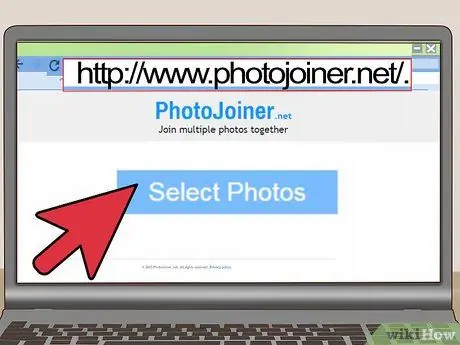
Алхам 1. https://www.photojoiner.net/ дээрх PhotoJoiner сайт руу очно уу
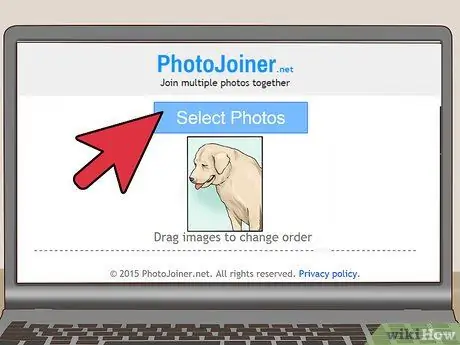
Алхам 2. "Зураг сонгох" дээр дарж, дараа нь ашиглахыг хүсч буй анхны зургийг сонгоно уу
Энэ зургийг PhotoJoiner дээр дэлгэц дээр харуулах болно.
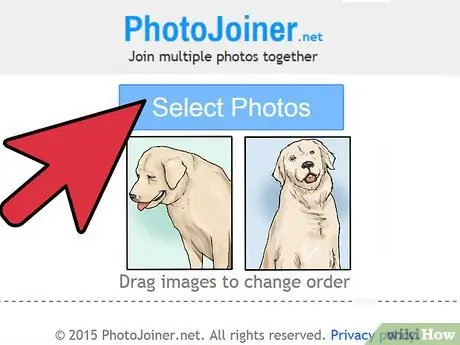
Алхам 3. "Зураг сонгох" дээр дахин дарж, дараа нь ашиглахыг хүсч буй хоёр дахь зургийг сонгоно уу
Энэ зураг эхний зургийн баруун талд гарч ирнэ.
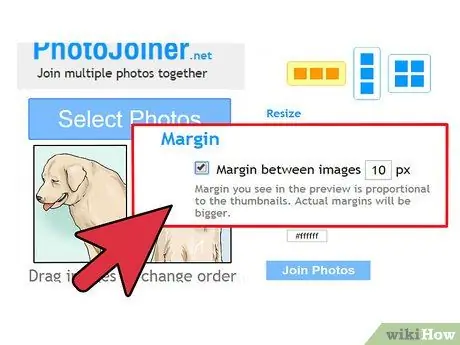
Алхам 4. Хэрэв хүсвэл "Зургийн хоорондох зай" хэсгийн хажууд байгаа нүдийг чагтална уу
Энэ онцлог нь хоёр зургийг бие биенээсээ салгахын тулд маржин нэмэх болно.
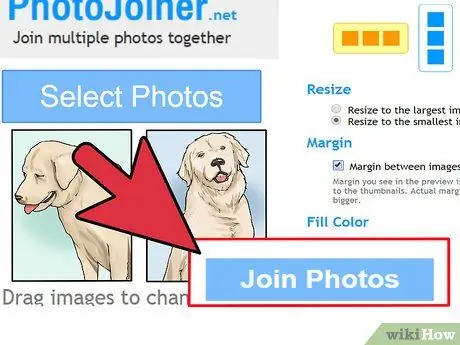
Алхам 5. "Зураг дээр нэгдэх" дээр дарна уу
Хоёр зураг нь бүрэн дүр төрхтэй холилдоно.
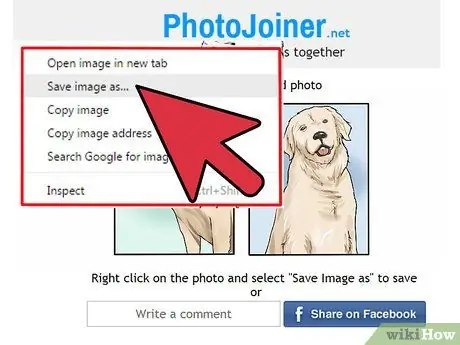
Алхам 6. Зурган дээр хулганы баруун товчийг дараад "Зургийг өөр хэлбэрээр хадгалах" командыг сонгоно уу
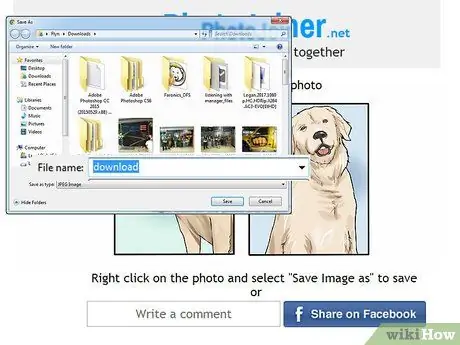
Алхам 7. Зургаа нэрлээд "Хадгалах" дээр дарна уу
Эдгээр зэрэгцүүлсэн зургууд одоо хадгалагдах болно.
3 -ийн 2 -р арга: Picisto ашиглах

Алхам 1. https://www.picisto.com/ дээрх Picisto сайт руу очно уу
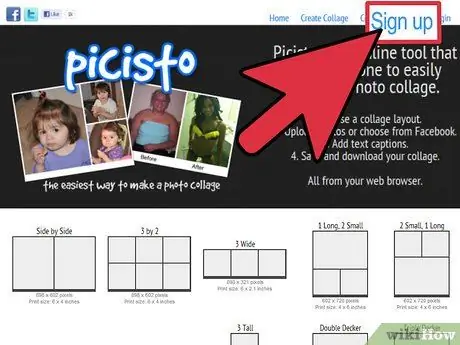
Алхам 2. Баруун дээд буланд байгаа "Бүртгүүлэх" дээр дарж, үнэгүй данс үүсгэхийн тулд дэлгэц дээрх зааврыг дагана уу
Энэ үйлчилгээг ашиглан зураг холихын өмнө та эхлээд Picisto -д бүртгүүлэх ёстой.
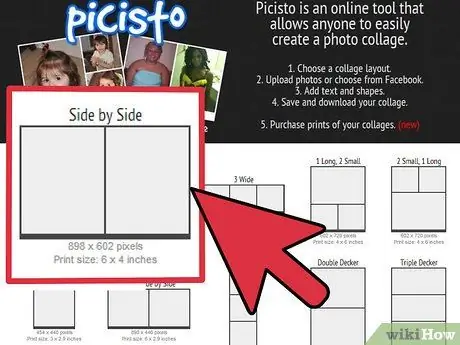
Алхам 3. Picisto -д орсны дараа "Side by Side" дээр дарна уу
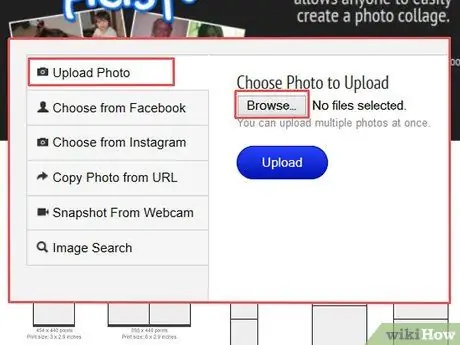
Алхам 4. "Зураг байршуулах/сонгох" дээр дарж, дараа нь "Browse" дээр дарж ашиглахыг хүсч буй анхны зургаа сонгоно уу
Зургуудыг байршуулж, Picisto вэбсайт дээр үзүүлэх болно.
Эсвэл та фэйсбүүк, инстаграм, URL эсвэл вэбкамераас зураг оруулахыг сонгож болно
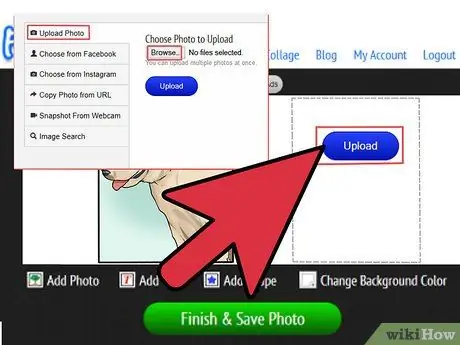
Алхам 5. "Зураг байршуулах/сонгох" дээр дахин дарж, "Browse" дээр дарж хоёр дахь зургийг сонгоно уу
Энэ зураг эхний зургийн баруун талд гарч ирнэ.
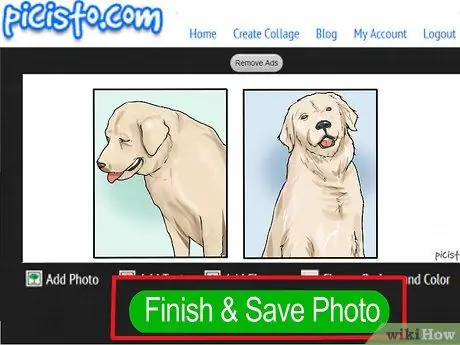
Алхам 6. Зургийн доод талд гүйлгээд "Зургийг дуусгах ба хадгалах" дээр дарна уу
Picisto таны зургийг амжилттай хадгалсан гэсэн мессежийг харуулах болно.
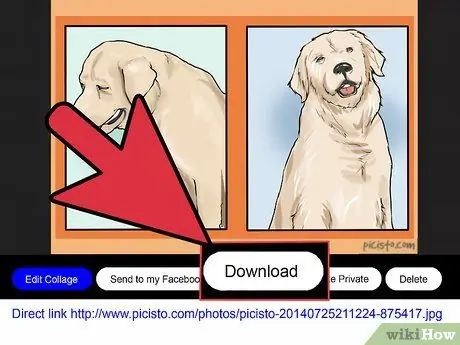
Алхам 7. Зургийн доод талд гүйлгээд "Татаж авах" дээр дарна уу
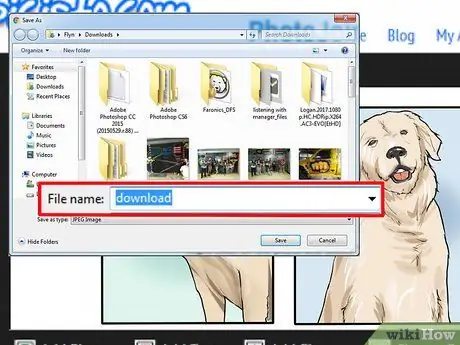
Алхам 8. Дэлгэц дээрх зургийг хадгалах сонголтыг сонгоно уу
Таны зургийг одоо нэгтгэж, нэг бүтэн зураг болгон хадгална.
3 -ийн 3 -р арга: HTML ашиглах
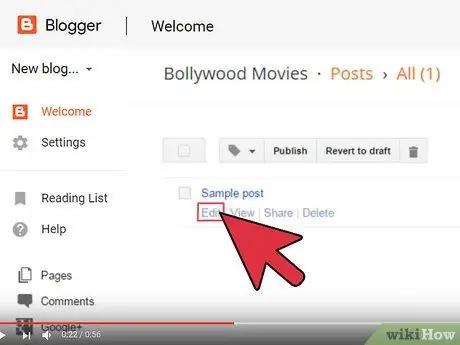
Алхам 1. Хоёр зураг зэрэгцүүлэхийг хүсч буй нийтлэл эсвэл блог хуудсыг засна уу
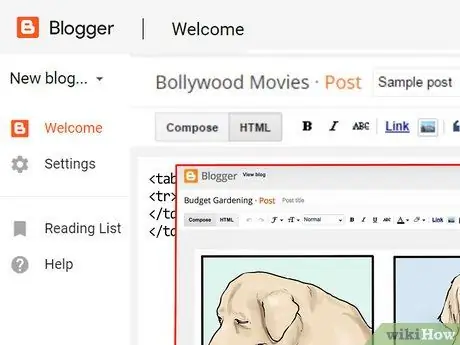
Алхам 2. Блог хэвлэлд хоёр зургийг тусад нь оруулна уу
Үүний дараа зургуудыг дарж блогын өөр өөр хэсэгт чирж, зэрэгцүүлэн байрлуулна уу.
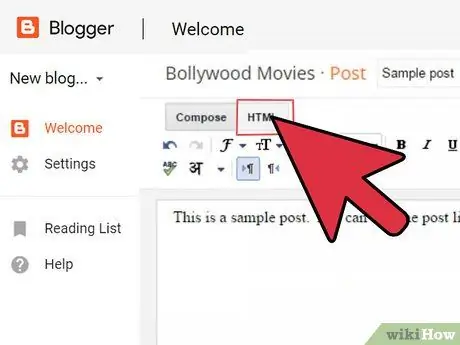
Алхам 3. Нийтлэлийнхээ "HTML" табыг дарна уу
Энэ бол хоёр зургийг зэрэгцүүлэн харуулах боломжийг олгодог кодыг хуулах газар юм.
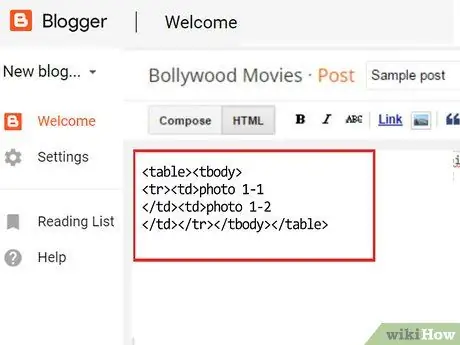
Алхам 4. Фото зургууд зэрэгцэн харагдах газар дээр курсороо тавиад дараах кодыг хуулж бичнэ үү
| зураг 1-1 | зураг 1-2 |
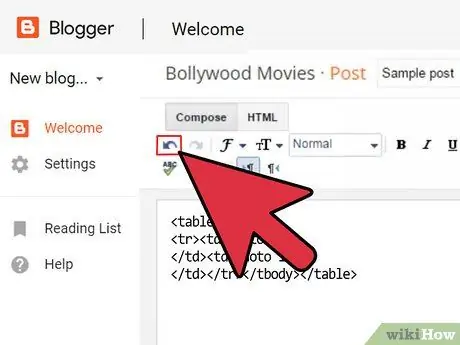
Алхам 5. Блогын нийтлэл дээрх "Текст" табыг дахин дарна уу
Одоо та "зураг 1-1" ба "зураг1-2" гэсэн шошготой хоёр саарал квадратыг зэрэгцүүлэн харах болно.
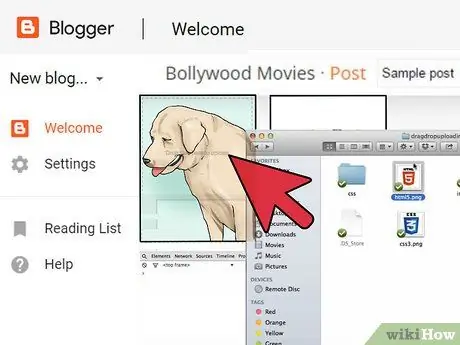
Алхам 6. "Зураг 1-1" гэсэн саарал хайрцган дээр эхний зургийг дарж чирнэ үү
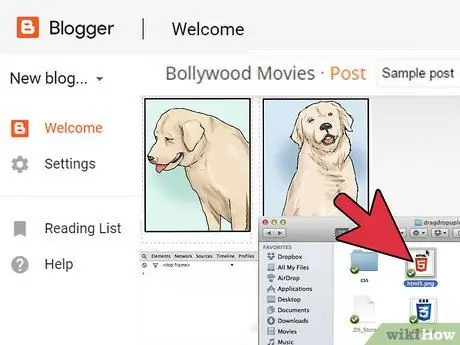
Алхам 7. Хоёр дахь зургийг дарж "зураг 1-2" гэсэн саарал хайрцаг дээр чирнэ үү
Хэрэв та саарал хайрцагт зураг дарах, чирэхэд асуудалтай байгаа бол HTML табыг дахин дарж "1-1 зураг" ба "1-2 зураг" -ыг дараах кодоор солино уу. Өргөн утгыг таны хэрэгцээнд үндэслэн өөрчилж болно
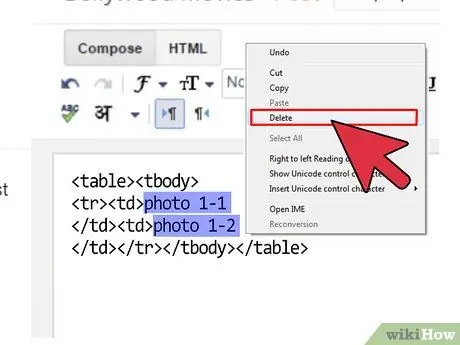
Алхам 8. Зураг бүрийн доороос "1-1-р зураг", "1-2-р зураг" гэсэн текстийг арилга
Зургуудыг блогын постонд зэрэгцүүлэн байрлуулах болно.






